Как да се справим със системните прекъсвания в Windows, давайки натоварване на процесора

- 3195
- 470
- Allan Weber
Понякога, когато работите с компютър, можете да забележите, че производителността е намаляла, командата трябва да чака дълго време, а курсорът от време на време се превръща в въртящ се кръг. Ако влезете в „Мениджъра на задачи“, за да разберете какво се случва, ще видите в списъка на „Системни прекъсвания“, които консумират огромен брой ресурси.

Какъв вид "прекъсва на системата" процес
Процесът, наречен „Системата прекъсва“ сам по себе си, не прави нищо. Той отразява само възникналите проблеми: Системата липсва силата, необходима за работа на една от програмите, така че са необходими много ресурси от процесора, за да се компенсира дефицитът. В този случай всички останали процеси се отлагат и системата е концентрирана само върху програмата на проблема. Ясно е, че това състояние на нещата пречи на нормалната работа, така че всеки потребител иска да се отърве от „прекъсвания на системата“ възможно най -скоро. Ако обаче просто използвате опцията за „премахване на задачата“, тогава нищо няма да се промени - ресурсите няма да бъдат пуснати и процесът скоро ще бъде показан в Общия списък.
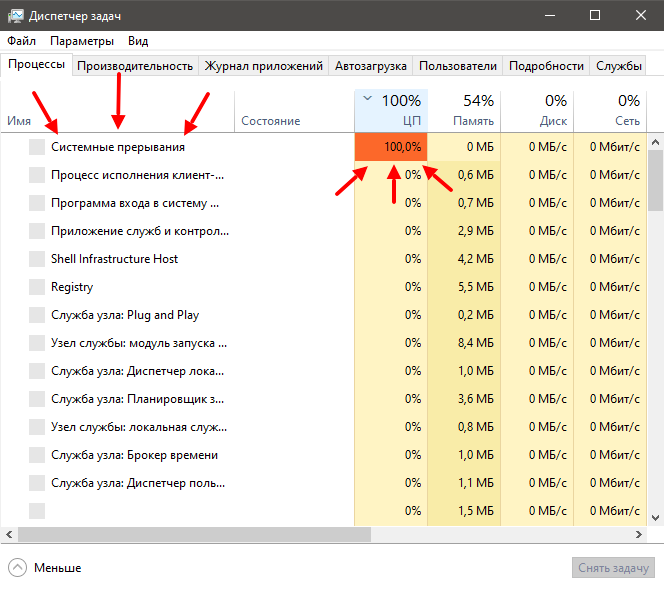
Какво да правите, ако системата прекъсва зареждането на процесора
Когато "Системата прекъсва" изгодно зарежда процесора на Windows (и това може да се случи във всяка версия от 7 до 10), това показва:
- Фактът, че устройството, свързано с компютър, е неправилно;
- или, че някои драйвери функционират с неуспехи.
Помня:
- Дали Windows или драйвери са били актуализирани, преди системата да се провали в работата на системата - можете да се върнете към старата версия;
- Правилно ли работи новите компоненти: мишка, клавиатура, принтер, скенер, USB модем и т.н.
Търсене на драйвери, причиняващи товар от „прекъсвания на системата“
Колкото и да съжалява, но да се деактивира „прекъсва на системата“ в Windows 7, 8, 10 е невъзможно. Но можете да намерите причината, поради която те зареждат процесора и го елиминират. Най -честото е грешната работа на шофьорите. За да разберете кой ще се нуждае от специална програма, като например Driver Fusion. Когато го стартирате, ще се покаже таблица, която наподобява интерфейс на „диспечера на задачата“ - ще видите списък на всички драйвери, качеството на тяхната работа, версия на актуализациите и степента на натоварване в системата. Обърнете внимание на тези, които имат най -високи цени, и тези, които програмата е определила като проблематична. Вижте на кои устройства принадлежат и ги изключете. Това се прави така:
- Щракнете върху Win+R, в появата на прозореца, въведете: "Devmgmt.MSC "и щракнете върху" OK ".
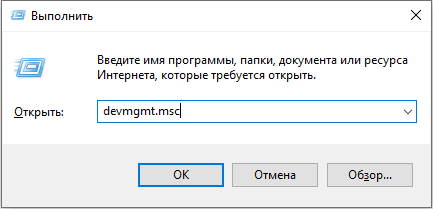
- "Мениджърът на устройството" ще се отвори със списък на цялото оборудване, свързано с вашия компютър или лаптоп.
- Срещу всяко заглавие има стрелка надолу - щракнете върху нея, за да видите конкретно устройство.
- Намерете същия с проблем с проблем, щракнете върху него с правилния бутон на мишката и изберете „Деактивиране“.
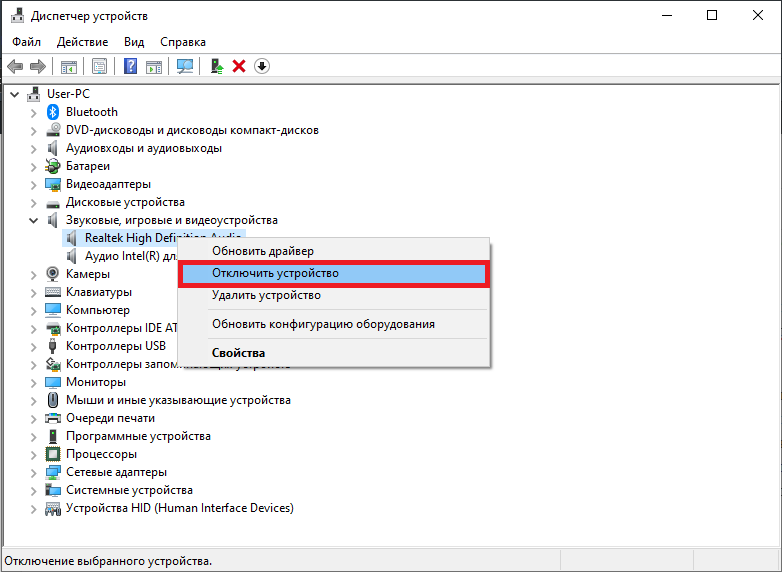
Целта на вашето внимание трябва да бъде устройства, свързани отвън: принтери, скенери, подвижна клавиатура, графичен таблет, външни високоговорители и допълнителни звукови карти, уеб камери, wi-fi и т.н. Ако, след като бъдат изключени, „Системните прекъсвания“ спряха да зареждат процесора, тогава сте на правилния път - трябва да направите нещо с драйверите на тези устройства: надстройте ги или, обратно, инсталирайте старата версия. Не изтегляйте пакет, като „100 драйвера в един архив“ и дори от неизвестни сайтове - отидете на ресурса на производителя.
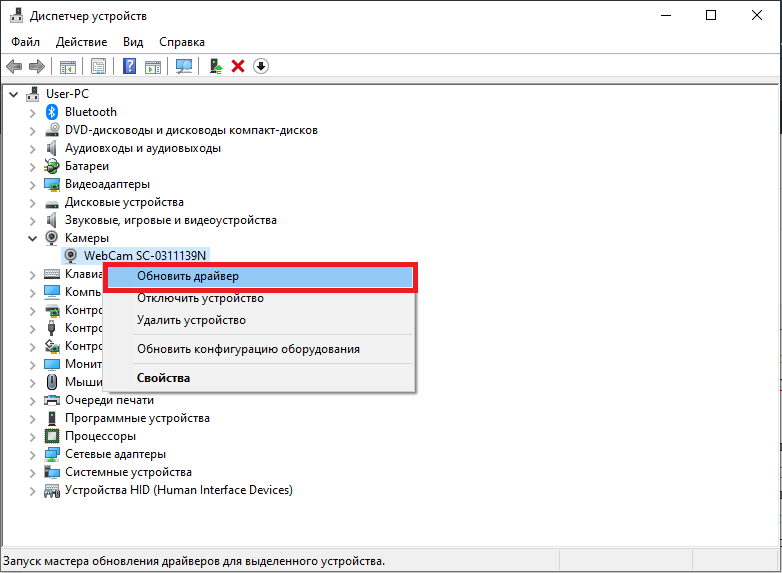
Проблеми с работата на USB устройства и контролери
Също така причината може да бъде в дефектно оборудване или usb-go-go, което го свързва с компютър. Вероятно вече сте забелязали в контролерите на раздел "Задачи" - можете да опитате да ги превърнете на свой ред и да наблюдавате товара на процесора. Но ако нямате специални познания за компютрите и сте просто обикновен потребител, тогава е по -добре да оставите този метод и да се обърнете към друг.
Опитайте се да се отървете от „прекъсвания на системата“, физически почиствайки устройствата: Извадете мишката и проверете дали има промени, дали индикаторът за разходите за ресурси пада. Ако не, отидете на Wi-Fi, колони, флаш устройства, таблет и по-нататък по списъка. Опитайте се да свържете и проблемното устройство към друг компютър и се уверете, че нещо е нещо нередно, да се случи с него. Променете отново кабела и преобърнете индикаторите: Може би всичко е наред със самото устройство.
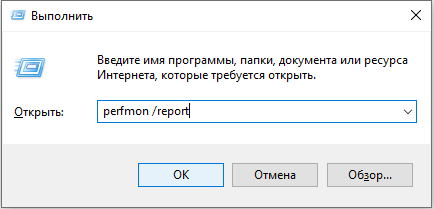
Понякога се задейства възможността за разпознаване на дефектно оборудване. За да стигнете до него, натиснете Win+R, въведете без оферти: "Perfmon /Report", щракнете върху OK и ще имате списък.
Други причини за високото натоварване от „прекъсвания на системата“ в Windows 7.8 и 10
Други причини от време на време могат да предизвикат провал в работата.
- Отидете на „Контролен панел“ (в Windows 10, наберете в „Контролен панел за търсене: Класическо приложение“), променете режима на гледане на „Големи икони“, намерете сред тях „Захранване“ - „Бутони за захранване“ - „Промяна недостъпните параметри “и след това премахнете маркировката от точката" Бързо стартиране ". Може да причини „прекъсвания на системата“ със стрес върху CP.
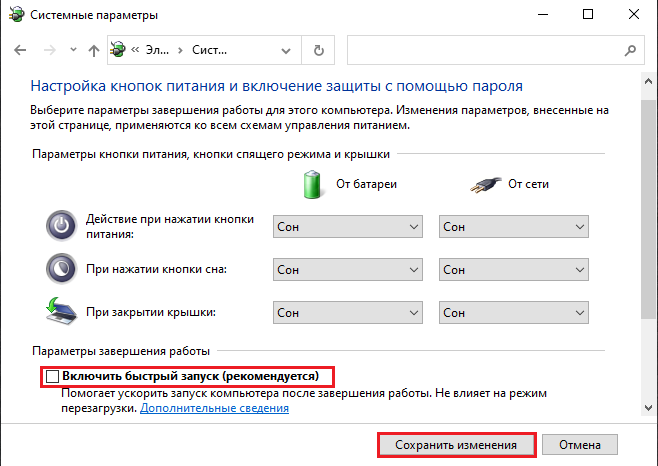
- Деактивиране на алтернативно различни устройства, не забравяйте за зареждането на лаптопа - ако той е счупен или предназначен за друг модел, той също може да провокира описаната грешка.
- Кликнете върху иконата на звука в „панела на задачите“ и се уверете, че сте изключили опцията „Пространствен звук“.
- Натиснете WIN+R, прилягайте в линията "Mdsched.exe "(без оферти) и щракнете върху" inter ". Съгласете се с предложението за рестартиране на ОС и извършване на проверката на RAM. Може би проблемът се крие в него.
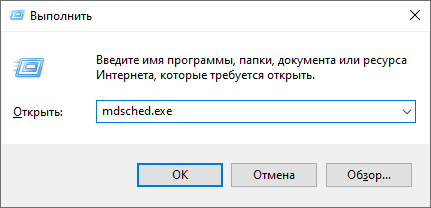
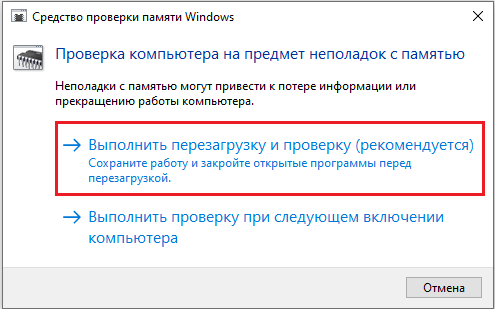
- Отворете "Computer" - "Disk C" - "услуга" и щракнете върху бутона "Проверете диска за грешки".
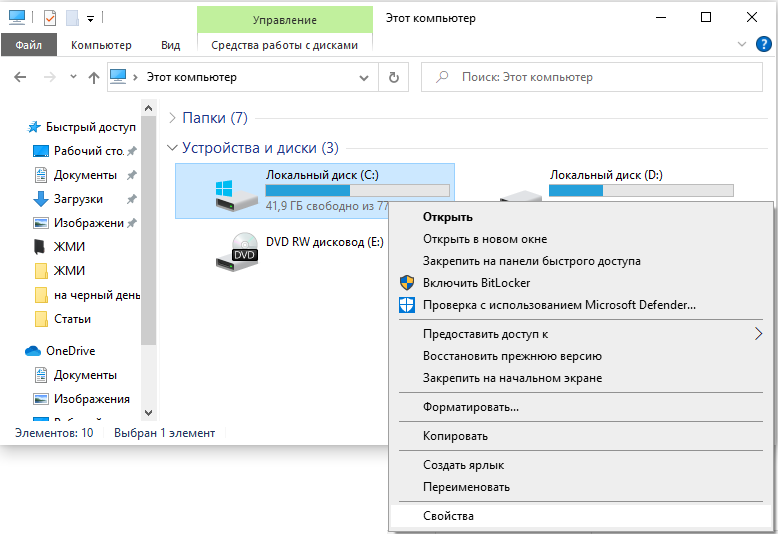
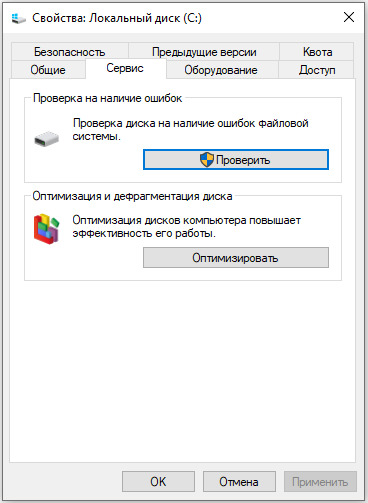
- Проверете компютъра за вируси с някаква мощна полезност. Вижте дали имате два антивируса, инсталирани едновременно.
- « Такси за такси от смартфон чрез приложението Yandex.Такси
- Какви програми можете да отворите файла с формат ODT »

